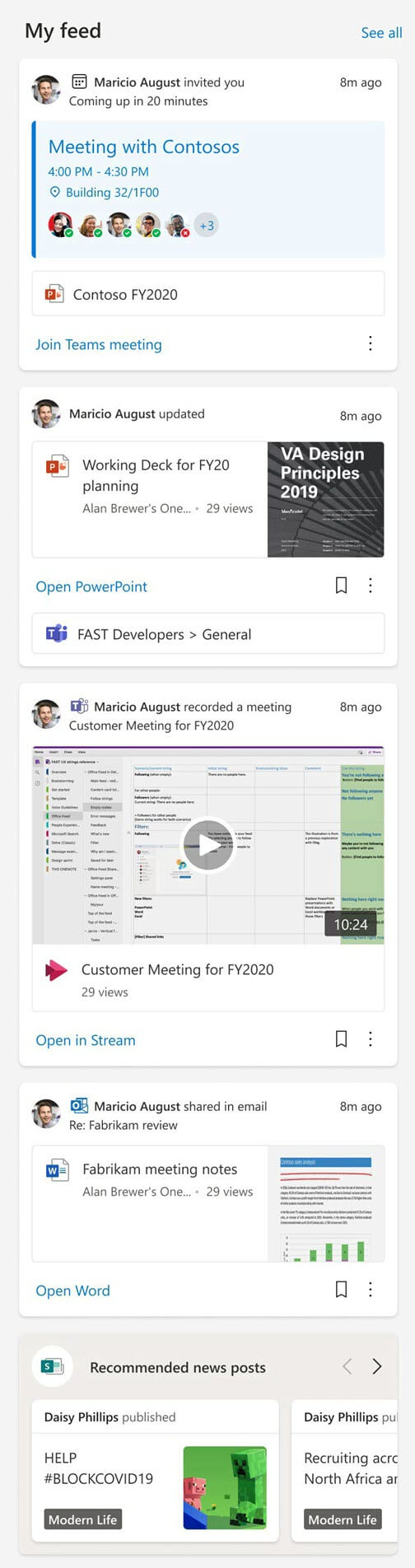Penting: Komponen web Umpan Saya akan segera dihentikan. Pada 12 Maret 2025, Anda tidak akan bisa lagi menambahkan contoh komponen web Umpan Saya. Pada tanggal 14 April 2025, contoh komponen web Umpan Saya yang sudah ada akan berhenti memunculkan konten dan memperlihatkan pesan kesalahan. Di sini Anda bisa mempelajari selengkapnya tentang cara menghapus dan menambahkan komponen web di SharePoint.
Saat Anda menambahkan halaman ke situs, Anda menambahkan dan mengkustomisasi komponen web, yang merupakan blok penyusun halaman Anda. Artikel ini menguraikan komponen web Umpan saya.
Anda bisa membuat halaman atau situs Anda lebih dinamis dan relevan bagi pengguna individual dengan menambahkan komponen web Umpan saya. Komponen web Umpan saya akan memperlihatkan campuran konten dari seluruh Office 365, berdasarkan kemungkinan yang paling relevan bagi pengguna saat ini pada waktu tertentu.
Umpan bersifat pribadi untuk setiap pengguna. Pengguna yang berbeda akan melihat konten yang berbeda. Lihat juga Umpan Anda bersifat pribadi untuk Anda.
Pengguna hanya akan melihat dokumen atau konten lain yang dibagikan secara eksplisit dengan mereka atau yang mereka miliki aksesnya. Ini bisa berupa dokumen yang disimpan dalam folder bersama di OneDrive atau di situs SharePoint yang mereka miliki aksesnya, atau link yang dikirim seseorang dalam percakapan email.
Pengguna mungkin juga melihat rapat penting yang segera hadir dan bisa bergabung dalam rapat ini langsung dari komponen web.
Konten di komponen web Umpan saya untuk pengguna tertentu tidak akan berubah bergantung pada halaman mana komponen web ditambahkan.
Menambahkan komponen web Umpan saya ke halaman
-
Jika halaman Anda belum berada dalam mode edit, pilih Edit di bagian kanan atas halaman.
-
Arahkan mouse ke atas atau ke bawah komponen web yang sudah ada, lalu Anda akan melihat garis dengan tanda + dalam lingkaran, seperti ini:
-
Pilih
-
Dalam kotak pencarian komponen web, masukkan Umpan saya untuk menemukan dan memilih komponen web Umpan web saya dengan cepat.
-
Pilih tombol Edit
Menyertakan berita SharePoint?
Anda bisa memilih untuk menonaktifkan berita SharePoint di komponen web Umpan saya, misalnya jika halaman atau situs Anda sudah berisi berita SharePoint.
Menyimpan item untuk nanti
Pengguna dapat menyimpan item untuk dibaca nanti dengan memilih ikon bookmark di kartu. Mereka bisa kembali ke item yang disimpan di panel navigasi kiri halaman mulai SharePoint mereka.